パソコンのタッチパネルを無効にしたい⁉
モニターが汚れる
タッチパネルの必要性を感じない
などの理由でしょうか?
しかし、タッチパネル機能が付いているパソコンをわざわざ無効にする必要があるのでしょうか?
スマホの操作に慣れている昨今、スマホやタブレットのように操作出来て非常に便利ですよね。
今回は最近購入した『Panasonic Let’s note CF-XZ6 12インチ』のタッチパネル機能を使ってみた感想も含めてタッチパネルの無効化設定とタッチパネルについてご説明いたします。
パソコンのタッチパネルを有効・無効設定方法
タッチパネルの設定はデバイスマネージャーから行います。
▼スタートメニューを右クリックして『デバイスマネージャー』を起動します。
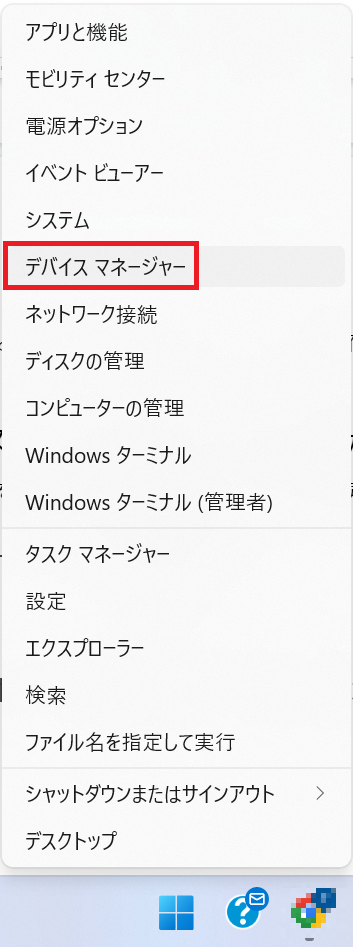
▼『ヒューマン インターフェイス デバイス』→『HID 準拠タッチ スクリーン』を右クリックして『デバイスを無効にする』をクリックします。
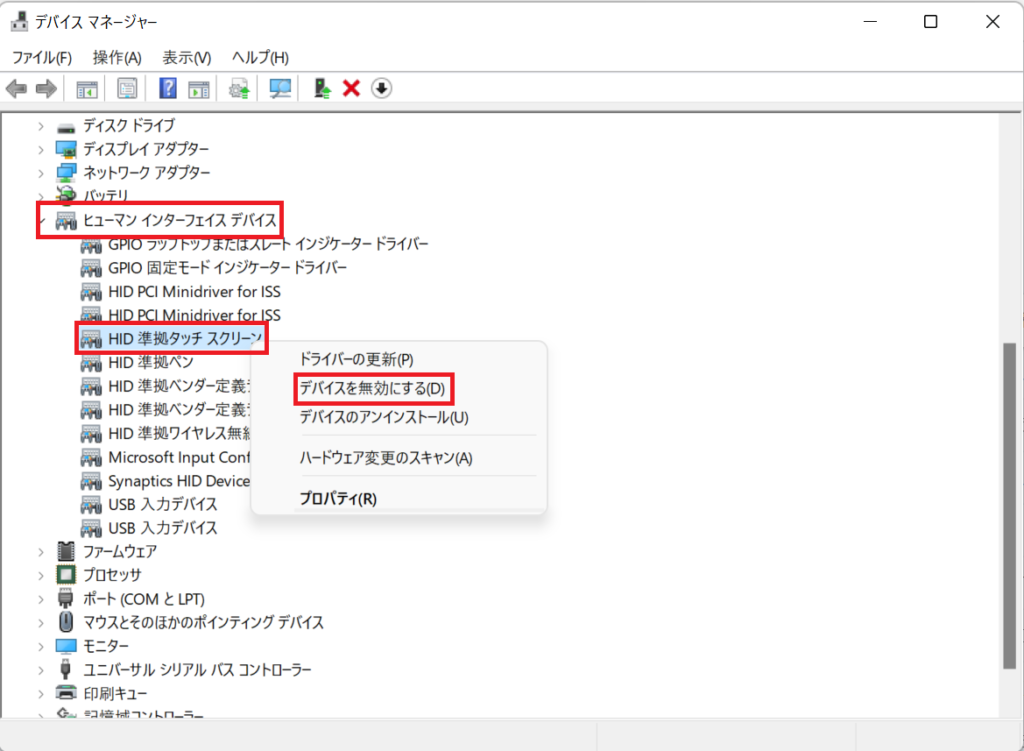
デバイスを無効にしますか?とウインドウがでますので『はい』をクリックします。
パソコンのタッチパネルは必要
『Panasonic Let’s note CF-XZ6 12インチ』のスペック
| CPU | Core i5-7300U |
| メモリ | 8GB |
| SSD | 256GB |

タッチパネル機能が備わっていないパソコンに比べて利便性に優れている点から私は必要だと思います。
できれば標準装備にしてもらいたいくらいです。
私の場合はサブPCが2in1なのでタッチパネルが付いていますがスマホやタブレットのように操作できてタッチペンも使えるのでどっちがメインPCなのか分からないくらい使っています。
動画視聴や少しの調べ物など軽度の作業はメインPCが目の前にあってもサブPCを使ってしまっています。
タッチパネルのメリット
私はタッチパネルはタッチパッドより優れていると思います。
ではどのような点が優れているのか、メリットはなにかを考えてみましょう。
タッチパッドより優れている点
私がタッチパッドで一番困る点は入力作業の時にタッチパッドが反応して思わぬところに移動する点です。
タッチパネルは入力時に反応することはないですよね?
タッチパッドだとカーソルのスピードを最大にしても端から端までマウスカーソルを移動する時に最低でも2回は触りませんか?目的地に近づいたらスピードを抑えてタップする感じですよね。
その点タッチパネルの場合は目的地にピンポイントでタップできます。
わざわざマウスカーソルを移動しなくても画面をタップするだけで操作できるので、まさにスマホやタブレット、駅の切符券売機のように直感的に操作ができます。
タッチパッドで文字入力などできますが画面に直接かけるようになり非常に便利です。
タッチパッドでタッチペンが普及しなくてスマホやタブレット(タッチパネル)で普及した事が物語っていると思います。
タッチパネルのデメリット
同スペック程度でタッチパネル付きになると値段が上がります。
当然、新機能が追加になるので仕方がありませんがもう少し安くなれば選択肢に入ってくるのですが・・・
それ以外のデメリットは思いつきません・・・
どなたか教えてください・・・
パソコンのタッチパネルの右クリック・スクロールなど基本的な使い方
タッチパネルの基本的な使い方はタッチパッドとほぼすべて同じです。
ただ右クリックが違います。
タッチパネルの基本的な使い方
タッチパネルは基本的にタッチパッドと使い方は同じです。
まとめた記事がありますのでこちらをご覧ください。

タッチパネルの右クリックは2パターンある
タッチパッドと違う点は右クリックの仕方が2パターンある事でしょうか。
どちらでもマウスの右クリックと同じ操作になります。
タッチパネルの画面スクロールに感動
画面をスクロールするのはタッチパッドよりマウスの方が操作性は優れています。
タッチパネルはマウス同等の操作性ですがマウスより滑らかに動きます。
マウスの場合はカクカク動く感じですがタッチパネルのスクロールの動きは滑らかでマウスより優れています。
まさに感動‼
パソコンのタッチパネルの保護フィルムは必要なのか?
スマホやタブレットも保護フィルムを付けていませんか?
スマホを落とした経験がある方は分かると思いますがフィルムが割れて画面は無事だった経験はありませんか?
同様にタッチパネルにも保護フィルムを付けてあげましょう。
指紋防止にもなりますし、たまにティッシュに水を含ませて画面を拭いている方をみますが、気になるなら保護フィルムを付ければいいのにと思ってしまいます。
パソコンのタッチパネルを無効にするの?使い方を説明して論破しましょう:まとめ
タッチパネルは必要派と不必要タッチパッドで十分派に別れており言い分がそれぞれありますが私は脱マウス修行中の身なのでタッチパネルは本当に助かっています。
タッチパネル機能が付いてない場合はやっぱタッチパッドだよね~と使っていますが本音はタッチパネル付きに変えたいと思っています。
タッチパッドはブラウザの閉じるマークを押す時や範囲指定・画面スクロールなど細かい操作はどうしてもマウスの方が優れています。
実際に使ってみて、その点をタッチパネルがマウスを超えてくれた感じです。
これからドンドン普及して標準装備になってほしいです。
皆さんもタッチパネルの無効化を考えるのではなくて有効活用する方法で作業していただければと思います。



コメント